Ako uložiť históriu správ WhatsApp
Autor:
John Stephens
Dátum Stvorenia:
21 Január 2021
Dátum Aktualizácie:
18 Smieť 2024
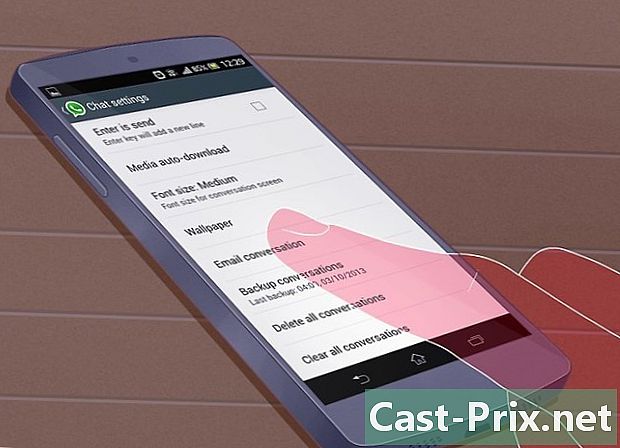
Obsah
- stupňa
- Metóda 1 Uloženie histórie WhatsApp na zariadení Android
- Metóda 2 Zálohujte históriu WhatsApp na iPhone
- Metóda 3 Zálohujte históriu WhatsApp v telefóne Windows Phone
- Metóda 4 Zálohujte históriu WhatsApp na telefóne Nokia
- Metóda 5 Zálohujte históriu WhatsApp na BlackBerry
WhatsApp je platforma, ktorá umožňuje používateľom komunikovať medzi sebou prostredníctvom mobilného alebo Wi-Fi pripojenia bez platenia poplatkov. WhatsApp ponúka dve možnosti pre používateľov, ktorí chcú uložiť svoju históriu chatu: vytvorte si zálohu alebo ich exportujte do file.txt do.
stupňa
Metóda 1 Uloženie histórie WhatsApp na zariadení Android
-
Otvorte na telefóne WhatsApp. -
vybrať nastavenie z ponuky. -
vybrať Nastavenia diskusií. -
lis Diskusie o zálohovaní. -
Exportujte históriu rozhovoru. Prejdite na svoju diskusnú stránku WhatsApp. Klepnite a podržte konverzáciu alebo skupinový rozhovor, ktorý chcete exportovať. vybrať Pošlite diskusiu používateľom , Vyberte, či sa chcete pripojiť k mediálnym súborom. Jedna bude naformátovaná s priloženou históriou diskusií ako súbor.txt.
Metóda 2 Zálohujte históriu WhatsApp na iPhone
-
Uložte svoje diskusie do iTunes alebo iCloud. Keď zálohujete svoj iPhone, zálohujú sa aj vaše konverzácie WhatsApp. -
Obnovte históriu rozhovoru. Ak chcete obnoviť históriu rozhovorov, musíte obnoviť celú zálohu vrátane nastavení a údajov telefónu a aplikácie. -
Exportujte históriu rozhovoru. Otvorte WhatsApp a choďte na Nastavenia >> Poslať tému od , Na zobrazenej obrazovke diskusií vyberte diskusiu, ktorú chcete exportovať. Budete mať možnosť poslať históriu s alebo bez multimediálnych súborov. Zadajte adresu a stlačte send.
Metóda 3 Zálohujte históriu WhatsApp v telefóne Windows Phone
-
Otvorte WhatsApp a prejdite na hlavnú obrazovku rozhovoru. -
Vyberte ikonu troch bodov v pravom dolnom rohu. -
vybrať Nastavenia >> Diskusie >> Uložiť diskusie. -
Exportujte históriu rozhovoru. Otvorte WhatsApp a prejdite na konverzáciu, ktorú chcete exportovať. Vyberte ikonu troch bodov v pravom dolnom rohu a stlačte Pošlite históriu diskusií používateľom .
Metóda 4 Zálohujte históriu WhatsApp na telefóne Nokia
-
Počkajte na automatické zálohovanie. Na telefónoch Nokia S40 nie je možné ukladať diskusie. Ak používate telefón Nokia S60, vaše diskusie sa automaticky ukladajú každý deň o 4:00. -
Použite manuálne zálohovanie. Pri iných telefónoch Nokia si môžete diskusie uložiť manuálne.- Choďte dnu Nastavenia >> História diskusie >> Uložiť históriu diskusií.
- lis áno uložiť s.
-
Exportujte históriu rozhovoru.- Nokia S60: otvorte WhatsApp. Na hlavnej obrazovke prejdite na Možnosti >> Nastavenia >> História diskusie >> Odoslať históriu diskusie, Vyberte konverzáciu, ktorú chcete odoslať. Jedna bude naformátovaná s priloženou históriou diskusií ako súbor.txt.
- Nokia S40: Otvorte WhatsApp a prejdite na konverzáciu, ktorú chcete exportovať. vybrať Možnosti >> História diskusie >> , Jedna bude naformátovaná s priloženou históriou diskusií ako súbor.txt.
Metóda 5 Zálohujte históriu WhatsApp na BlackBerry
-
Otvorte WhatsApp. -
vybrať Nastavenia >> Nastavenia multimédií. -
Vyberte možnosť zálohovania na pamäťovej karte. -
Exportujte históriu rozhovoru. Otvorte na telefóne WhatsApp a prejdite na obrazovku rozhovoru. Vyberte konverzáciu alebo skupinovú diskusiu, ktorú chcete exportovať. Stlačte tlačidlo BlackBerry a vyberte položku Odošlite konverzáciu používateľom .

